ArcGIS教程:将时间可视化对象导出为视频
2014-06-18 14:20
302 查看
将时间可视化对象导出为视频
可将时间可视化对象导出为音频视频交错格式 (.avi) 或 QuickTime (.mov) 视频文件。
有时根据要导出的时间可视化对象类型,需要将分辨率自定义为低于或高于查看器或应用程序原有分辨率大小。导出前,可以设置视频分辨率的宽度和高度,还可以更改查看器或应用程序原有分辨率的大小,以便减小输出视频的失真。整个应用程序窗口(不仅仅是查看器)都将得到录制;如果启用“离屏渲染”则可以避免由于导出视频文件中出现不必要的窗口而中断操作。
将时间可视化对象导出为视频文件时,请确保将其他窗口移动到远离正在播放时间可视化对象的应用程序或查看器的位置,以免这些窗口出现在导出的文件中。要在导出可视化对象时不中断操作(允许在该应用程序前面打开窗口并防止屏幕保护程序出现在导出的视频中),建议您单击导出动画 对话框中的选项,然后选中启用离屏录制。只有在应用程序最大化时,此选项才可用。选中此选项时图形仍会在导出的视频中显示。但是,在 ArcMap 中,如果想捕获显示地图中的变更以及随时间变化的图形的视频,建议使用页面布局视图,它可使您能够将地图和图形相邻放置。
如果想添加时间作为输出视频中的文本,可向显示画面或页面布局视图中添加文本。
下面列出了将时间可视化对象导出为视频文件的操作步骤:
步骤:
通过单击基础工具 工具条上的时间滑块按钮来打开时间滑块 窗口。
单击选项按钮以打开时间滑块选项 对话框,然后单击回放选项卡。
选择在指定时间段播放。
指定回放时段(以秒为单位)。指定的回放时段确定了输出视频的持续时间。
单击导出至视频按钮以打开导出动画 对话框。
单击保存位置箭头并选择一个位置。
在文件名文本框中,输入要创建的视频文件的名称。
单击保存类型箭头,然后选择要创建的视频文件的类型。可以导出为 .avi 或 .mov 文件格式。
另外,还可以通过单击帮助按钮来了解可在定义导出的视频质量时设置的各种属性。
单击导出,然后选择要使用的压缩程序和压缩质量。根据导出格式(AVI 或 QuickTime)的不同,弹出的压缩对话框可能会有所不同。在这些对话框中,可以指定压缩属性。导出视频时需要考虑的最重要的两个压缩属性是:
选择正确的编解码器对输出视频进行压缩。
指定输出视频的帧速率。帧速率用于定义输出视频每秒被捕获的帧数。
单击确定。
将在指定位置创建具有给定名称和类型的视频文件。
要取消视频导出,请按住 ESC 键。需要按住此按钮直到取消导出操作。
将时间可视化对象导出为连续的图像
还可以选择将时间可视化对象导出为一组连续的图像。这些连续图像表示可以 Windows 位图 (*.bmp) 或 JPEG (*.jpg) 格式生成的一系列动画照片。该过程可以视为:将动画拆开,然后生成一系列类似连环漫画册的一张接一张的图像。
接着,生成的输出结果便可用作输入帧,以通过“栅格转视频”工具创建视频(AVI 或 QuickTime 格式)。此外,输出的图像也可以在第三方视频创建软件中用于其他视频格式(ArcGIS 不支持此格式)。导出的连续图像可在被处理为视频之前进行编辑。例如,可以向图像添加标题或文字说明。
将时间可视化对象导出为连续图像时,可以选择图像设置,如图像文件名前缀和动画持续时间中每秒所导出的图像数。
下面列出了将时间可视化对象导出为连续图像并保存在文件夹中的操作步骤:
步骤:
通过单击基础工具 工具条上的时间滑块按钮来打开时间滑块 窗口。
单击导出至视频按钮以打开导出动画 对话框。
在导出动画对话框中,将保存类型设置为连续图像。
选择图像的保存位置。
选择或输入图像将被输出到的新文件夹名称。
或者,也可单击选项来设置属性,如导出整个应用程序窗口或导出自定义分辨率图像。单击确定。从 ArcMap 导出动画时,可以选择将 ArcGIS 视频图层(在 ArcGlobe 中使用)与已导出的连续图像一起导出。为此,在导出程序选项 对话框中选中创建 ArcGIS 视频图层。
单击导出。
在连续图像导出程序选项中,设置文件名前缀、图像类型(BMP、JPEG)和每秒图像数。
文件名前缀 - 此图像前缀用于为输出连续图像提供描述性名称。例如,如果图像前缀 = Image,则结果为具有名称Image_1、Image_2 ... Image_n 的连续图像,其中 n 是连续图像输出的总数。
每秒图像数 - 动画持续时间中每秒输出的图像数。例如,如果将持续时间 = 10 秒的动画导出为每秒图像数 = 10 的连续图像,则会将共计 100 个连续图像写入磁盘。
单击确定。
连续图像将导出到指定文件夹中。
生成多个数据框布局的时间序列视频
时间滑块 窗口上的导出至视频工具提供了一种内置的易于使用的方式将时间可视化对象导出为视频。然而,对于某些高级的时间可视化对象导出案例,可能需要借助一个简单的 Python 脚本来实现。例如,其中包含多个启用时间的数据框的页面布局。时间滑块 窗口上的导出至视频工具仅能实现单个数据框的时间值变化。但是,通过使用 arcpy.mapping 模块,您可以利用一个简短的 Python 脚本来实现页面上所有数据框的时间值变化,并生成一系列 BMP 或 JPEG 格式的导出图像。当这些导出图像创建完成后,即可使用栅格转视频工具将这些图像文件转换为
AVI 或 QuickTime 格式的电影文件。
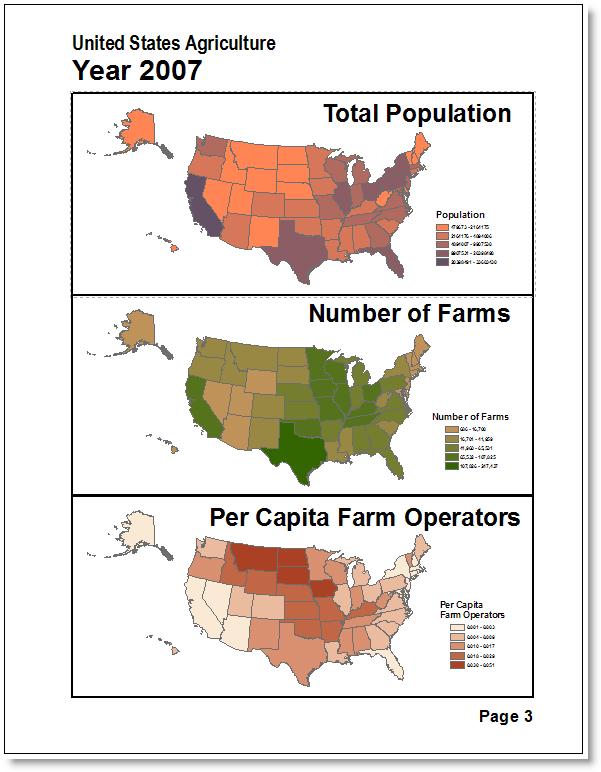
可将时间可视化对象导出为音频视频交错格式 (.avi) 或 QuickTime (.mov) 视频文件。
有时根据要导出的时间可视化对象类型,需要将分辨率自定义为低于或高于查看器或应用程序原有分辨率大小。导出前,可以设置视频分辨率的宽度和高度,还可以更改查看器或应用程序原有分辨率的大小,以便减小输出视频的失真。整个应用程序窗口(不仅仅是查看器)都将得到录制;如果启用“离屏渲染”则可以避免由于导出视频文件中出现不必要的窗口而中断操作。
将时间可视化对象导出为视频文件时,请确保将其他窗口移动到远离正在播放时间可视化对象的应用程序或查看器的位置,以免这些窗口出现在导出的文件中。要在导出可视化对象时不中断操作(允许在该应用程序前面打开窗口并防止屏幕保护程序出现在导出的视频中),建议您单击导出动画 对话框中的选项,然后选中启用离屏录制。只有在应用程序最大化时,此选项才可用。选中此选项时图形仍会在导出的视频中显示。但是,在 ArcMap 中,如果想捕获显示地图中的变更以及随时间变化的图形的视频,建议使用页面布局视图,它可使您能够将地图和图形相邻放置。
如果想添加时间作为输出视频中的文本,可向显示画面或页面布局视图中添加文本。
下面列出了将时间可视化对象导出为视频文件的操作步骤:
步骤:
通过单击基础工具 工具条上的时间滑块按钮来打开时间滑块 窗口。
单击选项按钮以打开时间滑块选项 对话框,然后单击回放选项卡。
选择在指定时间段播放。
指定回放时段(以秒为单位)。指定的回放时段确定了输出视频的持续时间。
单击导出至视频按钮以打开导出动画 对话框。
单击保存位置箭头并选择一个位置。
在文件名文本框中,输入要创建的视频文件的名称。
单击保存类型箭头,然后选择要创建的视频文件的类型。可以导出为 .avi 或 .mov 文件格式。
另外,还可以通过单击帮助按钮来了解可在定义导出的视频质量时设置的各种属性。
单击导出,然后选择要使用的压缩程序和压缩质量。根据导出格式(AVI 或 QuickTime)的不同,弹出的压缩对话框可能会有所不同。在这些对话框中,可以指定压缩属性。导出视频时需要考虑的最重要的两个压缩属性是:
选择正确的编解码器对输出视频进行压缩。
指定输出视频的帧速率。帧速率用于定义输出视频每秒被捕获的帧数。
单击确定。
将在指定位置创建具有给定名称和类型的视频文件。
要取消视频导出,请按住 ESC 键。需要按住此按钮直到取消导出操作。
将时间可视化对象导出为连续的图像
还可以选择将时间可视化对象导出为一组连续的图像。这些连续图像表示可以 Windows 位图 (*.bmp) 或 JPEG (*.jpg) 格式生成的一系列动画照片。该过程可以视为:将动画拆开,然后生成一系列类似连环漫画册的一张接一张的图像。
接着,生成的输出结果便可用作输入帧,以通过“栅格转视频”工具创建视频(AVI 或 QuickTime 格式)。此外,输出的图像也可以在第三方视频创建软件中用于其他视频格式(ArcGIS 不支持此格式)。导出的连续图像可在被处理为视频之前进行编辑。例如,可以向图像添加标题或文字说明。
将时间可视化对象导出为连续图像时,可以选择图像设置,如图像文件名前缀和动画持续时间中每秒所导出的图像数。
下面列出了将时间可视化对象导出为连续图像并保存在文件夹中的操作步骤:
步骤:
通过单击基础工具 工具条上的时间滑块按钮来打开时间滑块 窗口。
单击导出至视频按钮以打开导出动画 对话框。
在导出动画对话框中,将保存类型设置为连续图像。
选择图像的保存位置。
选择或输入图像将被输出到的新文件夹名称。
或者,也可单击选项来设置属性,如导出整个应用程序窗口或导出自定义分辨率图像。单击确定。从 ArcMap 导出动画时,可以选择将 ArcGIS 视频图层(在 ArcGlobe 中使用)与已导出的连续图像一起导出。为此,在导出程序选项 对话框中选中创建 ArcGIS 视频图层。
单击导出。
在连续图像导出程序选项中,设置文件名前缀、图像类型(BMP、JPEG)和每秒图像数。
文件名前缀 - 此图像前缀用于为输出连续图像提供描述性名称。例如,如果图像前缀 = Image,则结果为具有名称Image_1、Image_2 ... Image_n 的连续图像,其中 n 是连续图像输出的总数。
每秒图像数 - 动画持续时间中每秒输出的图像数。例如,如果将持续时间 = 10 秒的动画导出为每秒图像数 = 10 的连续图像,则会将共计 100 个连续图像写入磁盘。
单击确定。
连续图像将导出到指定文件夹中。
生成多个数据框布局的时间序列视频
时间滑块 窗口上的导出至视频工具提供了一种内置的易于使用的方式将时间可视化对象导出为视频。然而,对于某些高级的时间可视化对象导出案例,可能需要借助一个简单的 Python 脚本来实现。例如,其中包含多个启用时间的数据框的页面布局。时间滑块 窗口上的导出至视频工具仅能实现单个数据框的时间值变化。但是,通过使用 arcpy.mapping 模块,您可以利用一个简短的 Python 脚本来实现页面上所有数据框的时间值变化,并生成一系列 BMP 或 JPEG 格式的导出图像。当这些导出图像创建完成后,即可使用栅格转视频工具将这些图像文件转换为
AVI 或 QuickTime 格式的电影文件。
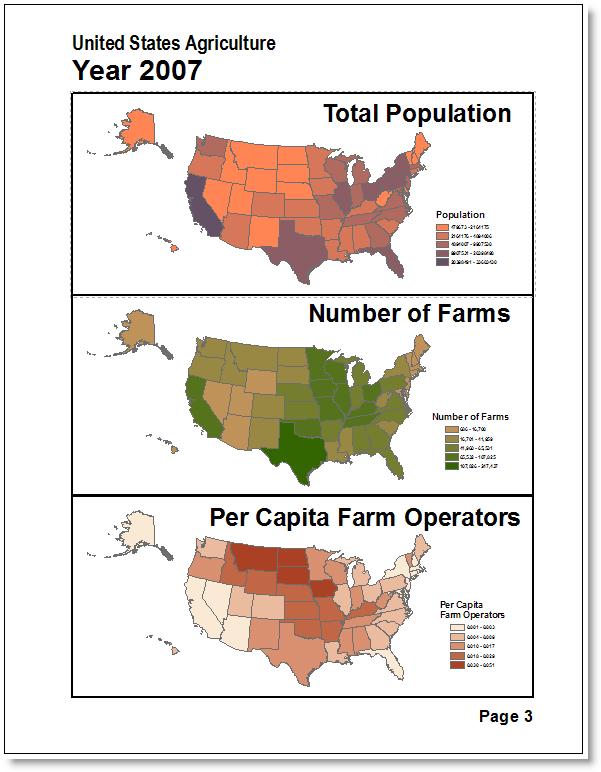
相关文章推荐
- 在DNS服务器上用vbs脚本访问WMI对象导出加入域的计算机的IP地址和时间记录
- [视频教程]ASP.NET内置对象(Request)
- ArcGIS教程:时态数据管理和可视化快速浏览
- Extjs可视化设计视频教程一
- 跟我学设计模式视频教程——面向对象理论,模板方法
- Photoshop CS3教程:GIF动画相关的视频导入与导出
- Java基础视频教程第07天_面向对象之继承、抽象、接口
- ArcGIS初步 系列视频教程
- ArcGIS_系列视频教程::精品大放送
- Extjs可视化设计视频教程三
- [视频教程]ASP.NET内置对象(Response&Server)
- 【黑金视频连载】FPGA NIOSII视频教程(12)--时间戳定时器实验
- 【推荐】JS面象对象编程视频教程
- ArcGIS教程:导出地图册
- iOS开发视频教程—6.2对象所有权的基本概念和用法
- LAMP兄弟连原创视频教程(笔记五--文件上传下载,mysqli对象,session,cookie,date函数)
- [视频教程]ASP.NET内置对象(Session)
- 【无限互联】iOS开发视频教程— 3.1 面向对象的基本概念之类和对象
- ArcGIS教程:空间数据中时间的支持方式
- Java基础视频教程第05天_面向对象入门及this关键字
